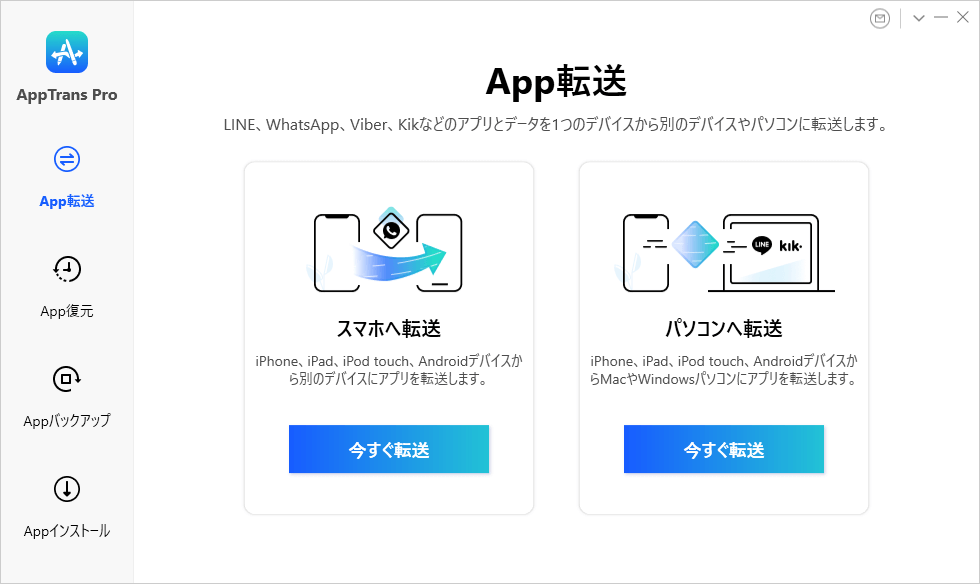AppTransをダウンローダーしてアプリを転送します。
開始
このガイドはAppTransの基本設定を詳しく解説します。AppTransをよりよく活用するために、ご参考にしてください。
対応OS
| macOS | macOS10.11以降 |
| Windows | Windows 7/8/10 |
| iOS | iOS 7以降 |
| Android | Android 5.0以降 |
無料版と有料版の違い
| 機能 | 特徴 | 主な機能 | 無料版 | 有料版 |
|---|---|---|---|---|
| App転送 | スマホへ転送 | iOSデバイス間でアプリとアプリデータを転送する | ||
| Android間でアプリとアプリデータを転送する | ||||
| iOSとAndroid間でアプリとアプリデータを転送する | ||||
| パソコンへ転送 | デバイスからコンピューターにアプリを転送する | |||
| App復元 | AppTrans/iTunesから復元 | バックアップ内容をプレビュー | ||
| iOSバックアップをiOSデバイスに復元 | ||||
| AndroidバックアップをAndroidに復元 | ||||
| iOSバックアップをAndroidに復元する(WhatsAppを含まない) | ||||
| AndroidバックアップをiOSに復元する(WhatsAppを含まない) | ||||
| iOSのWhatsAppバックアップをAndroidに復元する | ||||
| AndroidのWhatsAppバックアップをiOSに復元する | ||||
| アプリデータをエクスポート(WhatsAppデータを含まない) | ||||
| WhatsAppデータをエクスポートする | ||||
| WhatsAppデータを印刷する | ||||
| GoogleバックアップからWhatsAppを復元する | WhatsAppバックアップデータを閲覧する | |||
| WhatsAppデータを抽出する | ||||
| WhatsAppデータを印刷する | ||||
| WhatsAppデータを復元する | ||||
| Appバックアップ | 選択的にバックアップ | すべての機能 | ||
| 完全にバックアップ | すべての機能 | |||
| Appインストール | - | すべての機能 |
基本
コンピューターでAppTransを起動すると、メインインターフェイスが次のように表示されます。 必要に応じて機能を選択してください。
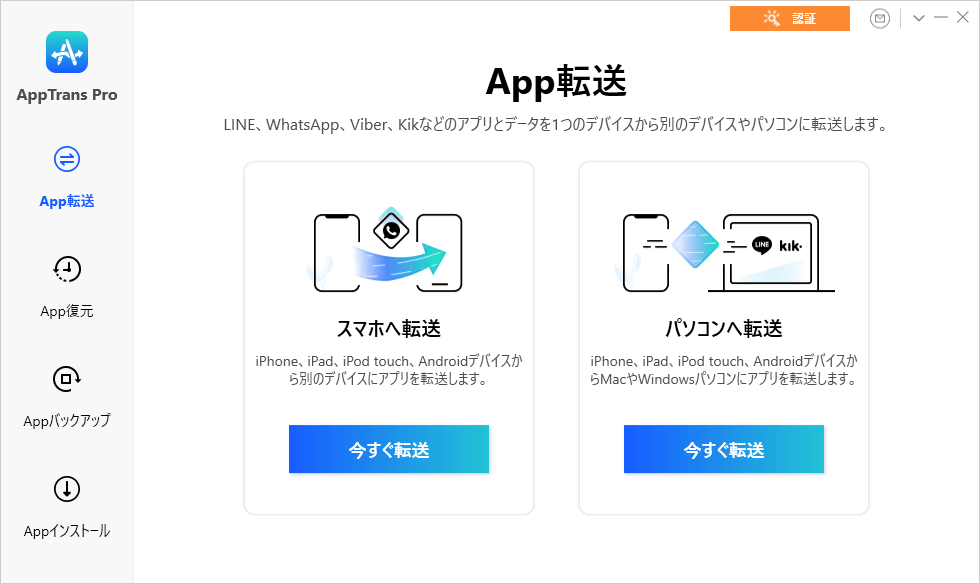
設定
AppTransを有効に活用するには、使用する前にAppTransを設定してください。 AppTransは、6つの言語(英語、日本語、ドイツ語、フランス語、アラビア語、簡体字中国語)をサポートしています。 AppTransを最初に起動するときに優先言語を選択でき、またはメニューバーから言語を変更できます。
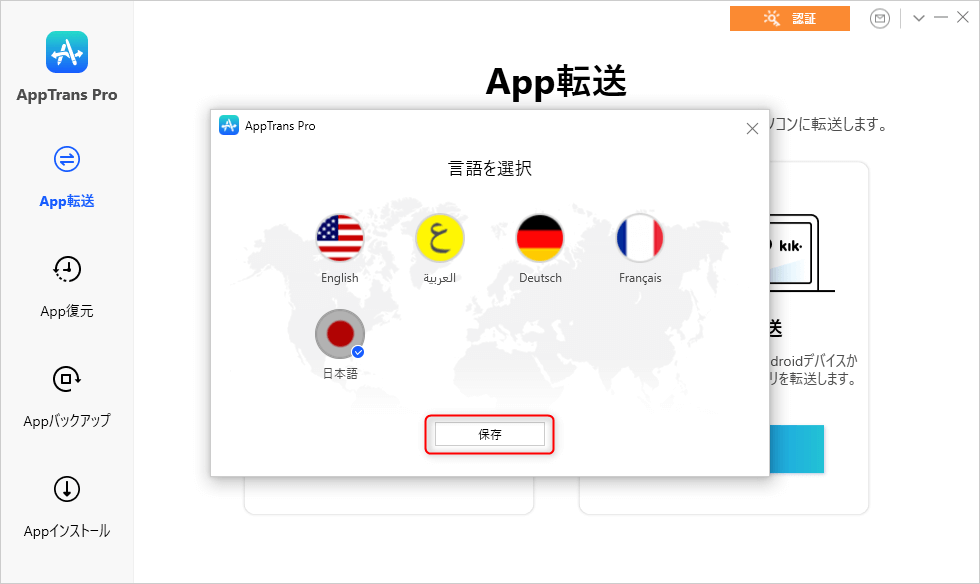
認証
AppTransの無料版では、一部分の機能を使用できるようになります。
すべての機能を制限なしで楽しむには、「認証」ボタンをクリックして、WebサイトからAppTransのアカウントと認証コードを取得してください。
AppTransのアカウントと認証コードをすでにお持ちの場合は、次の手順を参照してAppTrans Proにアップグレードしてください。
1. 「認証」ボタンと「今すぐ認証」ボタンをクリックしてください。
2.メールアドレスと認証コード(注文ID)を入力してください。
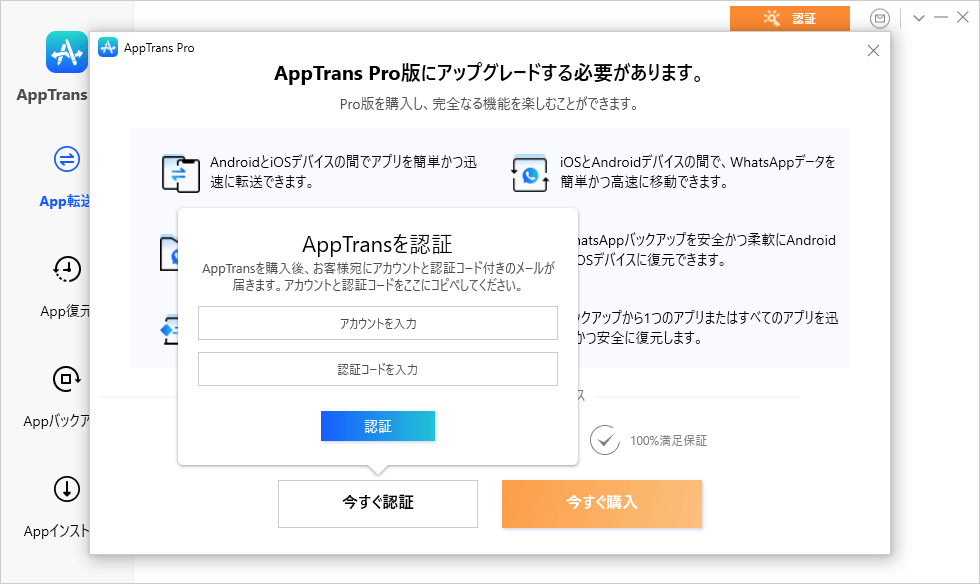
AppTransの認証に成功すると、以下のインターフェースが表示されます。